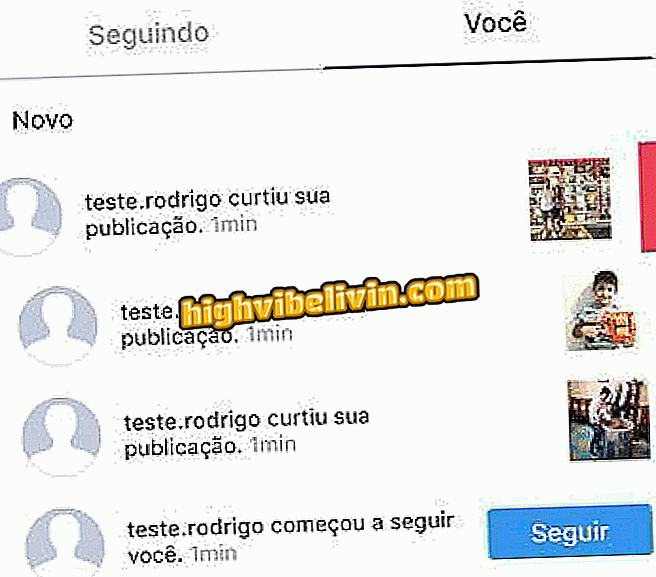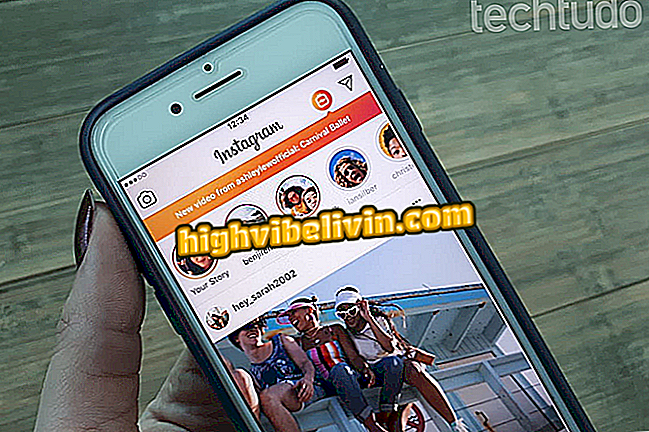Kako koristiti VivaReal aplikaciju za pronalaženje nekretnina
VivaReal je besplatna aplikacija za Android i iPhone (iOS) koja olakšava traženje nekretnina. Moguće je pronaći kuće, apartmane i poslovne prostorije za najam i kupnju. Moguće je filtrirati opcije prema mjestu, broju soba, kupaonicama i garažama, plus maksimalna cijena prodaje ili najma. Ako pronađete nešto što vas zanima, možete se izravno obratiti oglašivaču putem same aplikacije.
Aplikacija dodaje više od milijun preuzimanja u Trgovini Play i prikazana je na popisu izvrsnosti koji je Google objavio kao jedan od najboljih softvera. Pogledajte sljedeći vodič o tome kako koristiti aplikaciju VivaReal kako biste pronašli nekretnine na svom mobitelu. Postupak je proveden na Moto E4 (Motorola).

Saznajte kako koristiti aplikaciju VivaReal za pronalaženje nekretnina na svom mobitelu.
iPhone otkriva koje se aplikacije ne koriste; znati koristiti i osloboditi prostor
Korak 1. Instalirajte aplikaciju VivaReal na telefon. Kada ga prvi put otvorite, morate postaviti neke filtre. Počnite odabirom želite li kupiti ili iznajmiti, a zatim odaberite vrstu nekretnine koju želite.

Odaberite vrstu nekretnine koju tražite
Korak 2. Zatim postavite minimalni broj soba, kupaonica i parkirnih mjesta koje tražite i dodirnite "Next". Zatim odaberite maksimalnu vrijednost najamnine ili cijene nekretnine.

Postavite broj soba, kupaonica, mjesta i odaberite maksimalnu vrijednost
Korak 3. Potrebno je unijeti naziv grada u kojem tražite nekretninu. Ako želite biti obaviješteni o novim oglasima u vašem području, dodirnite "Dopusti" da biste omogućili pristup aplikaciji vašoj lokaciji.

Odaberite grad u kojem tražite nekretninu
Korak 4. Na sljedećem zaslonu odaberite adresu e-pošte na koju želite primati obavijesti. Zatim unesite svoje ime i dodirnite "Finish".

Odaberite adresu e-pošte za primanje upozorenja
Korak 5. Rezultati će biti prikazani. Dodirnite nekretninu da biste vidjeli detalje kao što su područje, broj kupaonica, spavaće sobe, parkirna mjesta i točno mjesto. Možete razgovarati s oglašivačem klikom na "Kontaktiraj oglašivača" na dnu zaslona.

Rezultati pretraživanja
Korak 6. Vraćajući se na zaslon s rezultatima, možete promijeniti filtre za pretraživanje tako da dodirnete traku s brojem rezultata na vrhu popisa. Izvršite željene postavke i dodirnite "Primijeni filtre" da biste vidjeli nove rezultate.

Promjena filtara

Android P: zna sve o operativnom sustavu